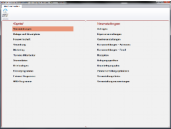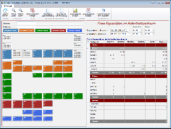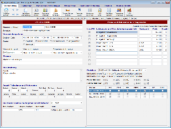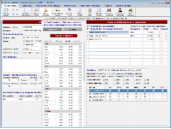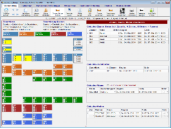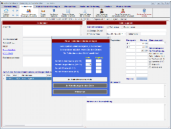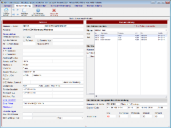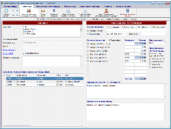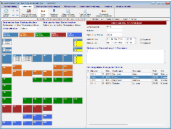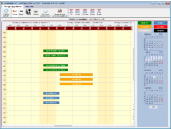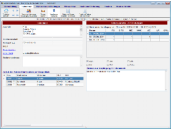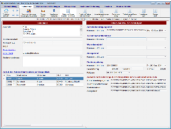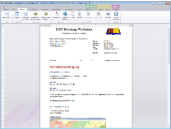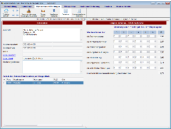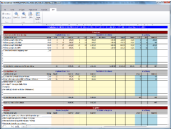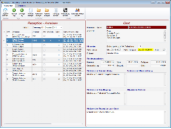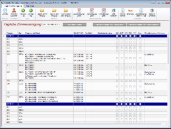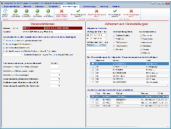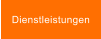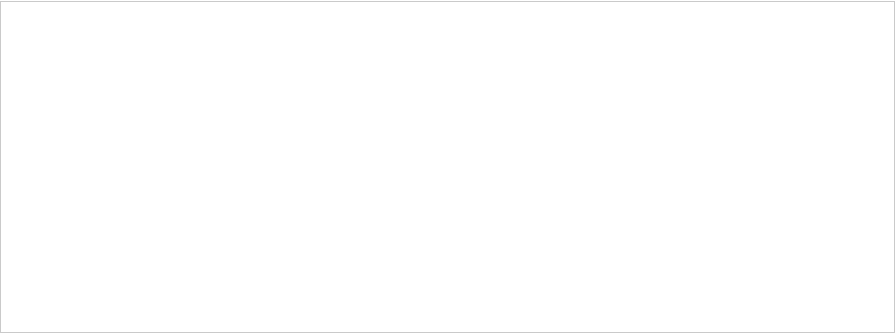





© EDV-Beratung Wydrinna 2016


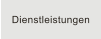
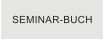



SEMINAR-BUCH
Was bietet Ihnen SEMINAR-BUCH?
• Die einfache und intuitive Bedienung ermöglicht einen schnellen Einstieg in das Programm. • Mittels der Fernschulung und Fernwartung können wir Sie jederzeit bei Problemen unterstützen. • Zukunftssicher aufgrund der Programmierung mit MS-Visual Studio und SQL-Datenbank (Express Version) und ständiger Weiterentwicklung. • Die integrierte Textverarbeitung und Tabellenkalkulation macht Sie unabhängig von Drittprodukten. • Wir garantieren Ihnen eine kostengünstige Umsetzung Ihrer individuellen Programmänderungswünsche. • Reduzierte Versionen z.B. nur für eine Raum- oder Teilnehmerverwaltung sind möglich. • SEMINAR-Buch ist mandanten- und netzwerkfähig und läuft unter allen Windows-Versionen. • Daten aus anderen Programmen können übernommen werden. Somit ist ein jederzeitiger Beginn möglich. Hierzu schreibt Herr Jürgen Sattari, Verwaltungsleiter Bildungswerk ver.di Hannover: „Wir setzen seit mehreren Jahren das Programm SEMINAR-BUCH in unseren regionalen Standorten in Niedersachsen ein. Anfangs hat uns die neuartige und ungewöhnliche Bedienungsoberfläche von SEMINAR-BUCH überrascht. Doch schon bald stellte sich heraus, dass nicht nur die Oberfläche sondern auch das Programm dahinter sinnvoll und durchdacht ist. Alle Mitarbeiterinnen und Mitarbeiter können mit SEMINAR-BUCH recht schnell und ohne aufwändige Einweisung arbeiten und die Vielzahl der Veranstaltungen verwalten. Auch spezifische Anforderungen wurden auf unsere Anforderung hin in SEMINAR-BUCH integriert. Wir schätzen neben der immer freundlichen und persönlichen Zusammenarbeit vor allem den stets schnellen und zuverlässigen Support der EDV-Beratung Wydrinna."Das Inhaltsverzeichnis = Programmwahl
Inhaltsverzeichnis Nachdem Sie sich im Startbildschirm mit Mitarbeiternummer und Passwort angemeldet haben, wird das Inhalts- verzeichnis angezeigt. Wie in einem Buch sehen Sie links alle Kapitel von SEMINAR-BUCH und rechts die dazugehörigen Programme. Durch Anklicken wird das gewünschte Programm aktiviert. Startbildschirm Noch ein Wort zum Startbildschirm: Anhand von Mitarbeiternummer und Passwort ermittelt SEMINAR-BUCH welche Rechte Sie haben. Je Mitarbeiter und Programmmodul können 3 Rechtestufen vergeben werden: - Bearbeiten: Mitarbeiter darf Änderungen vornehmen - Anzeigen: Mitarbeiter kann nichts ändern, sondern nur anschauen - Gesperrt: Mitarbeiter kann das Programmmodul nicht öffnenDie Anfrage = Übersicht über die freien Kapazitäten
Zeitraum Nach der Eingabe des Beginn- und Enddatums berechnet das Programm die freien Zimmer/Betten, Räume und Medien je Standort und Kategorie (5/10 = 5 freie Doppelzimmer mit 10 freien Betten). Pluszeichen Zeigt statt der Summe die einzelnen freien Zimmer an. Zimmergrafik Zimmer, die bereits durch andere Veranstaltungen belegt sind, werden grau dargestellt. Wiedervorlagetermin eintragen Hiermit können Sie die Anfrage auf Termin legen. (SEMINAR-BUCH hat einen eigenen Outlook-ähnlichen Terminkalender). Eigen- bzw. Gastveranstaltung Neuanlage einer Eigen- bzw. Gastveranstaltung. Diese wird dann sofort zur Weiterverarbeitung aufgerufen. Belegungsgrafiken anzeigen Grafische Darstellung der Zimmer-, Betten-, Raum- und Medienbelegung. Auslastungsgrafik anzeigen Monatsweise Anzeige der freien bzw. belegten Zimmer und Betten.Eigenveranstaltung - Preise und Mahlzeiten
Linke Seite Diese Seite wird immer zur Erfassung der Daten und zur Information angezeigt. Folgeveranstaltungstyp Mit dieser Angabe kann das Programm ermitteln, welche Personen noch nicht am Folgekurs teilgenommen haben und diese einladen. Rechte Seite Hier können Sie bis zu 10 unterschiedliche Preise eintragen. Anhand der Veranstaltungsdauer und der ausgewählten Mahlzeiten berechnet das Programm die Preise gemäß ausgewählter Preisliste als Tagessatz bzw. Summe. Die Texte und Preise sind änderbar. Den Teilnehmern ordnen Sie später die entsprechenden Preise zu. Erlösaufteilung Aufteilung der Preise in die Anteile für Gebühren, Übernachtung, Verpflegung und Sonstiges zwecks einer aussage- kräftigen Nachkalkulation. Preisliste Sie können beliebig viele Preislisten anlegen.Die Tagessätze bei einer Gastveranstaltung
Tagessätze Es gibt Veranstaltungen, bei denen der Veranstalter alle Kosten trägt. Es gibt aber auch Veranstaltungen, bei denen die Kosten zwischen Veranstalter und Teilnehmer aufgeteilt werden. Anhand der Kennzeichen „V = Veranstalter“ bzw. „T = Teilnehmer“ erkennt das Programm, welche Leistungen auf die Rechnung des Veranstalters bzw. auf die Rechnungen der Teilnehmer zu übertragen sind. Hinweise In der ersten Preiszeile werden dem Veranstalter für 4 Personen mit jeweils 3 Übernachtungen im Doppelzimmer inkl. Verpflegung 12 Tagessätze zu jeweils 49,00 Euro berechnet. Auf der Seite „Adressen“ können Sie die Adressen des Veranstalters, eines Ansprechpartners und eine ggf. abweichende Rechnungsadresse hinterlegen.Zimmer, Räume und Medien für die Veranstaltung reservieren
Zimmer reservieren Mit diesem Programmteil reservieren Sie Zimmer, Räume und Medien für die ausgewählte Veranstaltung. Mit einem einzigen Mausklick können Sie einen kompletten Standort, ein Zimmer mit allen Betten oder ein einzelnes Bett reservieren. Beginn- und Enddatum sind in der Tabelle änderbar. Im Feld „Notiz“ kann eingegeben werden, ob hier z.B. männliche oder weibliche Gäste vorgesehen sind. Zur Information wird Ihnen angezeigt, wie viele Zimmer/Betten Sie bereits reserviert haben und ob diese Anzahl ausreicht. Des Weiteren sehen Sie, wie viele Zimmer/Betten in den einzelnen Standorten frei sind. Räume reservieren Die Räume werden ebenfalls in einer Grafik gebucht. Dem Raum kann eine Bestuhlungsart zugeordnet werden. Medien reservieren Grafische Reservierung und Vermerk, in welchem Raum das Medium benötigt wird. Notiz In diese Notizfelder können Sie Bemerkungen zu jeder Raum- bzw. Medienbuchung eintragen.Die Teilnehmer bei einer Gastveranstaltung erfassen
Teilnehmer blanko anlegen Bei einer Gastveranstaltung erfassen Sie normalerweise nicht jede Person einzeln, sondern z.B. alle Teilnehmer als Gruppe, wie im blauen Fenster dargestellt. Sie können entweder für jeden der 10 Teilnehmer eine Zeile anlegen. In diesen Zeilen kann dann in Kurzform der Name, Ort etc. eingetragen werden. Oder Sie legen eine Summenzeile je Alterskategorie an, wenn Sie die Namen nicht benötigen. Begleitpersonen Begleitpersonen sind z.B. Betreuer von pflegebedürftigen Teilnehmern. Begleitpersonen werden in den Statistiken nicht als Teilnehmer ausgewertet. Altersaufteilung Die Altersaufteilung wird für die Verpflegung vorgenommen. Die Küche weiß so, ob der Gruppe überwiegend ältere oder jüngere Teilnehmer angehören und kann somit die Gestaltung der Mahlzeiten steuern.Die Teilnehmer bei einer Eigenveranstaltung erfassen
Teilnehmer suchen Wollen Sie bei einer Eigenveranstaltung einen Teilnehmer hinzufügen, verzweigt das Programm zu den Stammdaten Adressen. Auf der Seite „Kursanmeldung“ brauchen Sie in den Feldern Name, Ort oder Telefon nur Teile des Suchbegriffes eingeben. Das Programm findet die am nächsten zutreffende Adresse. Vor der Kursanmeldung können Sie sich alle Daten zum Teilnehmer anschauen, wie z.B. „Wie oft war er da“, „Was war sein letztes Zimmer“. Zum Kurs anmelden Mit diesem Befehl wird der Teilnehmer zum Kurs angemeldet. Alle benötigten Daten (Adresse, Notizen zur Verpflegung etc.) werden per Programm in die Veranstaltung übertragen. Je nach Version können auch Angehörige übernommen werden. Veranstaltung suchen Wenn die aktuelle Veranstaltung ausgebucht ist, besteht die Möglichkeit nach einer alternativen Veranstaltung zu suchen. Email-Anmeldungen Mit diesem Zusatzmodul können Teilnehmer direkt in die Veranstaltung eingepflegt werden.Die Seminardaten der Teilnehmer
Teilnehmerstatus Der Teilnehmerstatus ist von „Interessent“ bis „Absage“ auswählbar. Es wird Ihnen angezeigt, wann der Status erfasst wurde und von welchem Mitarbeiter die letzte Änderung vorgenommen wurde. Eine Absage wird nur dann angenommen, wenn ein Grund eingegeben wurde. Zu berechnen sind Es werden die auf der Seite “Veranstaltung/Preise und Mahlzeiten” eingetragenen Leistungen angezeigt. Sie können jetzt durch Anklicken auswählen, welche Leistungen für den Teilnehmer gebucht werden sollen. Diese Daten sind die Grundlage für die spätere Rechnungsstellung. Zimmerwunsch Hier kann für den Teilnehmer eingetragen werden, in welcher Zimmerkategorie er übernachten möchte oder ob er Tagesgast ist.Zimmer bzw. Betten für die Teilnehmer und Referenten buchen
Zimmer bzw. Bett buchen In der linken Grafik werden Ihnen die für die Veranstaltung reservierten Zimmer angezeigt. Das sind die Zimmer mit weißen Kästchen. Bereits für Teilnehmer/Referenten vergebene Betten sind mit einem Haken versehen. Für den ausgewählten Gast vergeben Sie ein Bett, indem Sie ein leeres Kästchen mit der linken Maustaste anklicken. Durch nochmaliges Anklicken wird die Buchung rückgängig gemacht. Doppelzimmer als Einzelzimmer Buchen Sie wie oben beschrieben das erste Bett für den Teilnehmer. Das zweite Bett sperren Sie, indem Sie es mit der rechten Maustaste anklicken. Die Sperre wird optisch angezeigt. Hinweis Belegungsgrafiken Stellt eine Übersicht über alle vergebenen Zimmer, Betten, Räume und Medien sowie der Veranstaltungen dar.Die Belegungsgrafiken für Zimmer, Betten, Räume, Medien und
Veranstaltungen
Bereich auswählen Wählen Sie hier aus, ob Sie die belegten Zimmer, Betten, Räume, Medien bzw. die Veranstaltungen ansehen wollen. Bei den Betten werden auch die Namen der Personen angezeigt. Machen Sie bei der Anzeige der Veranstaltungen einen Doppelklick auf eine Veranstaltung, wird diese zur Bearbeitung aufgerufen. Zeitraum auswählen Wählen Sie hier aus, wie viele Tage in der Grafik angezeigt werden sollen. Bei der Tagesanzeige werden die Belegungen stundenweise angezeigt. Im rechten Kalender können Sie schnell einen anderen Zeitraum auswählen. Alternativ können Sie den Schieber unterhalb der Grafik nach links bzw. rechts bewegen. Farben = Status Die Farben geben den Status der Veranstaltung wieder. So zeigen z.B. grüne Balken an, dass die Veranstaltung den Status „Angebot“ hat.Die Verpflegung erfassen
Verpflegung beim Teilnehmer Durch Anklicken von „Nimmt an der Verpflegung teil“ wird für den Teilnehmer die Verpflegung gemäß der Vorgaben von der Seite „Veranstaltung/Preise und Mahlzeiten“ angelegt. Je Teilnehmer bzw. je Referent können Sie die Verpflegungsdaten dann individuell anpassen (z.B. die Anzahl Frühstücke verändern) und Notizen hinterlegen. Ist im Stammsatz des Teilnehmers hinterlegt, dass er z.B. Diabetiker ist, wird das Kennzeichen per Programm gesetzt. Die Bezeichnungen „Vegetarier“ etc. können Sie im Stammsatz Mahlzeiten ändern. Verpflegung bei der Veranstaltung Auf der Seite „Veranstaltung/Daten der Küche“ werden die Tagessummen angezeigt. Hierbei wird unterschieden, wie viele Mahlzeiten für Erwachsene, Jugendliche, Kinder und Kleinkinder vorgesehen sind. Somit kann die Küche das Essen entsprechend dieser Angaben zubereiten. Aufgrund der Angaben ist eine Kostenreduzierung seitens der Küche möglich.Briefe und Belege für die Teilnehmer
Unterschied Briefe und Belege Briefe können mit der integrierten Textverarbeitung erstellt werden und sowohl optisch als auch textlich nach Belieben geändert werden. Belege werden mit dem integrierten Fakturierungsmodul erstellt. Auch hier können Texte und Beträge verändert werden. Zudem kann mit den Daten der Belege gerechnet werden. So kann z.B. festgestellt werden, ob eine Rechnung überfällig ist und somit angemahnt werden müsste.Eine Anmeldebestätigung als Beispiel
Textverarbeitung Mit der integrierten Textverarbeitung sind Sie unabhängig von dem ständigen Versionswechsel anderer bekannter Textprogramme und verfügen trotzdem über alle erforderlichen Funktionen. Von der Serienbrieferstellung über die Tabellenverarbeitung bis hin zu Grafiken ist alles enthalten.Die Referentenbewertung
Die Referenten Genau wie bei den Teilnehmern können Sie den Referenten ein Zimmer vergeben, Briefe schreiben, die Verpflegung etc. erfassen. Bei den Referenten kommen noch die Seiten „Bewertung“ und „Honorarabrechnung“ hinzu. Die Bewertung des Referenten kann für die Entscheidung, ob Sie mit diesem Referenten weitere Seminare abhalten wollen, wichtig sein. Der Aufbau der Seite „Abrechnung“ kann entsprechend Ihrer Erfordernisse angepasst werden.Die Vor- und Nachkalkulation
Die Kalkulation Die Kalkulation wird mit der im Programm enthaltenen Tabellenkalkulation erstellt. Sie unterscheidet die Bereiche Ausgaben, Einnahmen und Deckungsbeitragsermittlung. Jeder Bereich wird noch einmal unterteilt in geplante und tatsächliche Ausgaben bzw. Einnahmen. Daraus errechnet sich die Abweichung. Hochrechnung Anhand der Kalkulationen kann eine Hochrechnung erstellt werden, die aussagt, mit welchen Kosten bzw. Erlösen Sie z.B. im August dieses Jahres rechnen können. Anpassungen Der Aufbau der Kalkulationen kann an Ihre Bedürfnisse angepasst werden.Die Rezeption
Die Rezeption Das Rezeptionsmodul listet alle Anreisen, Aufenthalte und Abreisen des ausgewählten Tages auf. Zu jedem Gast werden die Adresse, der Stand seiner Rechnung und die für ihn erfassten Notizen angezeigt. Ob der Gast auch wirklich an- bzw. abgereist ist, kann durch Anklicken markiert werden. Befehl Rechnung Das Programm verzweigt zur Rechnung des Gastes und Sie können z.B. Zahlungen, die er an der Rezeption vornimmt, verbuchen. Befehl Veranstaltung Das Programm ruft die Veranstaltung auf, an der der Gast teilnimmt. Dort können z.B. die Angaben zur Verpflegung etc. geändert werden. Befehl Stammsatz Adresse Das Programm ruft die Adresse des Gastes auf, um z.B. die Anschrift zu aktualisieren.Die Reinigungsliste
Die Daten für die Reinigungsliste Für den ausgewählten Tag wird Ihnen angezeigt, welche Zimmer bzw. Betten belegt sind. Die Anzeige kann auch für eine Woche dargestellt werden. Alle zu den Gästen eingegebenen Informationen werden angezeigt, damit das Reinigungs- personal weiß, was in welchem Zimmer herzurichten ist. Die Namen der Reinigungsmitarbeiter sind in einer Tabelle hinterlegt. Daher brauchen Sie jetzt nur noch den Mitarbeiter mittels Drag & Drop auf das Zimmer zu ziehen und schon ist er für die Reinigung dieses Zimmer zugeteilt. Die Anzeige kann auch für eine Woche dargestellt werden. Drucken Die erfassten Angaben können als Liste an die Mitarbeiter weiter gegeben werden.Das Modul Marketing / Versandaktionen
Versandaktionen Adressen sind ein wichtiger Baustein für den Erfolg eines Tagungshauses. Seite Adressen Auswahl der Adressen nach verschiedenen Kriterien wie Wohnort, PLZ, Geschlecht, Geburtsmonat etc. Seite Stichworte Jeder Adresse können Sie beliebig viele Stichworte/Zielgruppen zuordnen. So können Sie z.B. mit einem Klick alle Adressen holen, die das Stichwort „Interesse an Rhetorik“ haben. Seite Veranstaltungen Hiermit können Sie z.B. alle Teilnehmer von auswählbaren Veranstaltungen filtern. Trefferanzeige Ermittelt anhand der Auswahlkriterien die zutreffenden Adressen. Dubletten werden entfernt. Drucken Für die Treffer bestehen mehrere Ausgabemöglichkeiten, wie z.B. Listenausgabe, speichern in einer CSV-Datei, Etikettendruck, Serienbriefdruck oder Emailanschreiben.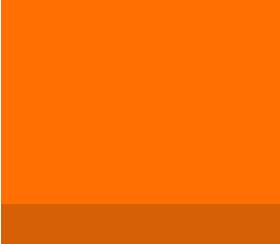
Software
so
einfach
wie
ein
Buch